모바일 유튜브는 재생속도 조절 단축키가 없다?
PC로 유튜브를 시청할 때에는 Shift + < 또는 Shift + > 키로 간편하게 재생속도 조절이 가능하다. 그런데 모바일 유튜브 어플에는 아무리 찾아봐도 재생속도 조절 단축키가 보이지 않는다. '(톱니바퀴 버튼이 나오도록) 유튜브 실행 중 빈 화면 터치 → 톱니바퀴 → 속도 → 원하는 속도 선택'을 반복해야 하는데, 영상 중간에 이러한 공정을 매번 거치는 것은 생각보다 번거롭다. 갤럭시를 사용 중이라면 유튜브 어플 재생속도를 한 번의 터치로 손쉽게 조절할 수 있는 꿀팁이 있다.
<갤럭시 루틴> 기능을 사용하여 모바일 유튜브 재생속도 조절 루틴 만들기
<갤럭시 루틴> 기능이란?
갤럭시 루틴은 삼성 갤럭시 스마트폰에서 제공되는 자동화 기능이다. 갤럭시 루틴은 특정 시간, 위치, 이벤트 또는 특정 조건을 충족할 때 특정 작업이 실행되도록 설정할 수 있다. 예를 들어, 특정 시간대에 스마트폰을 무음 모드로 변경하거나, 특정 장소에 도착했을 때 Wi-Fi를 자동으로 활성화하고 블루투스를 비활성화하는 등의 작업을 자동으로 수행할 수 있다.
모바일 유튜브 재생속도 조절 루틴 만드는 방법
[준비물]
갤럭시 스토어에서 'Good Lock' 어플 다운로드 (Good Lock이 없으면 갤럭시 기능의 절반도 이용하지 못한다고 봐도 무방할 정도로 다양하고 유용한 기능들이 탑재된 어플이므로, 갤럭시 이용자라면 반드시 다운받아 두자.)
STEP 1.
핸드폰 '설정'으로 이동
STEP 2.
모드 및 루틴 → 루틴 → +버튼 터치하여 '루틴 만들기' 탭으로 이동
STEP 3.
'이 루틴이 시작되는 조건 추가하기' → '버튼 액션' → '측면' / '길게 누르기' → '완료'
STEP 4.
'이 루틴으로 실행할 동작 추가하기' → 'Good Lock' → '터치매크로' → '추가' → 앱 선택 탭에서 '설정 안 함' 선택 [여기까지 하면 핸드폰 화면에 <재생, 녹화, 삭제, 모두삭제, 숨기기, 저장, 닫기>라는 목록이 생성된다. '녹화' 버튼을 누르기 전까지는 아무런 작동도 하지 않으니, 일단 안심하고 넘어가기]
STEP 5.
'유튜브' 어플 실행
STEP 6.
[여기서부터 중요! 측면 버튼을 길게 눌렀을 때 실행될 터치 매크로, 즉 유튜브 속도조절 탭을 터치하는 과정을 녹화하는 과정이 시작된다] '녹화' 버튼 터치 → 평소 유튜브 어플 재생속도 조절할 때 하던 것처럼 '톱니바퀴 → 속도' 순서대로 터치 → '(녹화)중지' 버튼 → '저장' 버튼
STEP 7.
자동으로 Good Lock 어플로 화면이 돌아오면, 터치매크로 이름 자유롭게 기재 → 저장 → 방금 설정한 매크로 이름 선택 → 완료
모바일 유튜브 재생속도 조절 루틴 사용 방법
이제 유튜브 어플 실행 중에 측면 버튼을 길게 누르기만 하면 재생속도 조절 화면이 뜬다. 번거롭게 유튜브를 시청하다가 빈 화면을 터치하여 톱니바퀴를 찾는 과정을 생략할 수 있다.
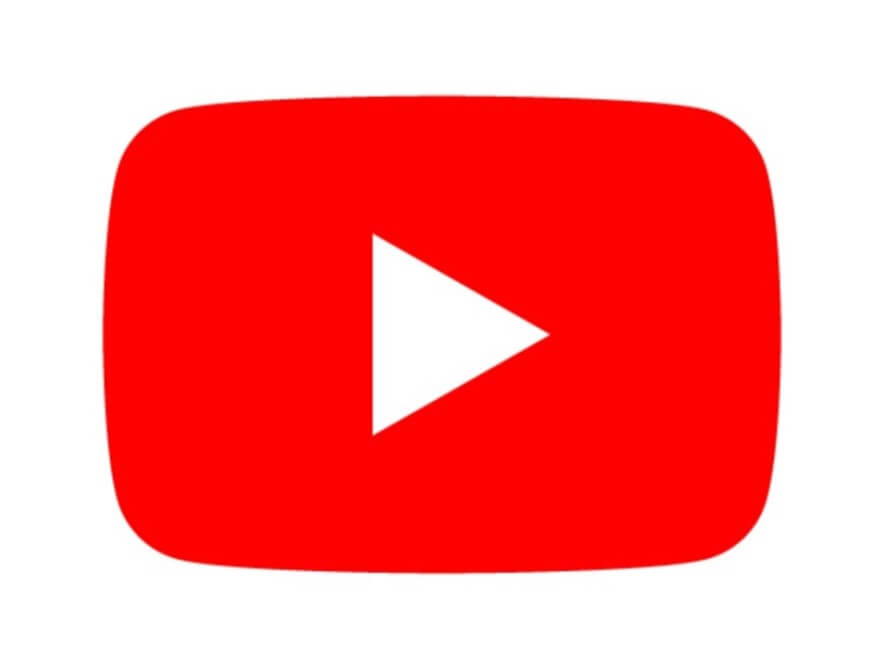
모바일 유튜브 재생속도 터치 한 번으로 조절 기능 추천 이유
글로만 보면 기존 방법대로 유튜브 화면을 터치한 뒤 톱니바퀴를 눌러 속도조절하는 것과, 이 기능을 사용하여 측면 버튼 길게 누르기로 속도조절하는 것이 무슨 큰 차이가 있을지 의문이 있을 수 있다. 그러나 실제 경험해 보면 신세계 그 자체다. 유튜브 시청시 피로도가 확연히 감소하고, 집중도는 확연히 높아진다. <갤럭시 루틴 기능으로 모바일 유튜브 재생속도 조절 단축키 지정하기> 추천한다.
'꿀팁(숨은 기능)' 카테고리의 다른 글
| [갤럭시 꿀팁] Good Lock으로 개인 취향에 맞게 스마트폰 설정하기 (1) | 2024.02.08 |
|---|---|
| 마이크로소프트 무선 넘버패드로 단축키 지정 꿀팁 (0) | 2024.02.07 |
| 유튜브 프리미엄 백그라운드 재생 기능 무료로 이용하기 꿀팁(우회 x) (2) | 2024.02.06 |
| [한컴오피스 한글] 자주 쓰는 문구, 특수기호 단축키 등록으로 해결하기 꿀팁 (0) | 2024.02.06 |
| 각 언론사 종이신문을 PC, 모바일로 무료 구독하기 꿀팁 (1) | 2024.02.05 |



